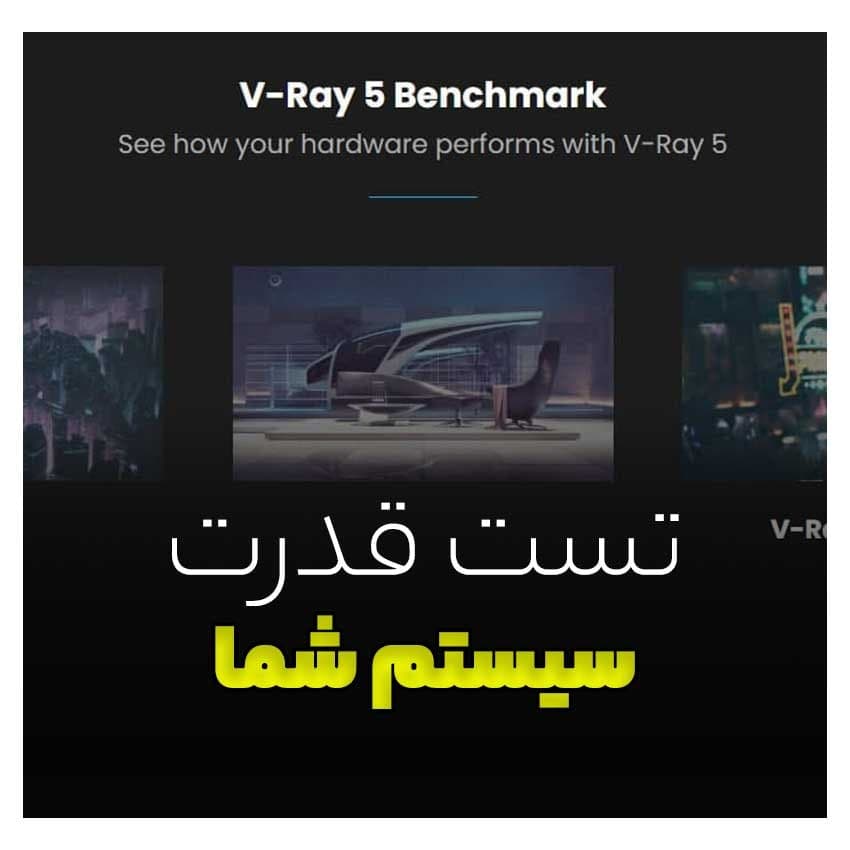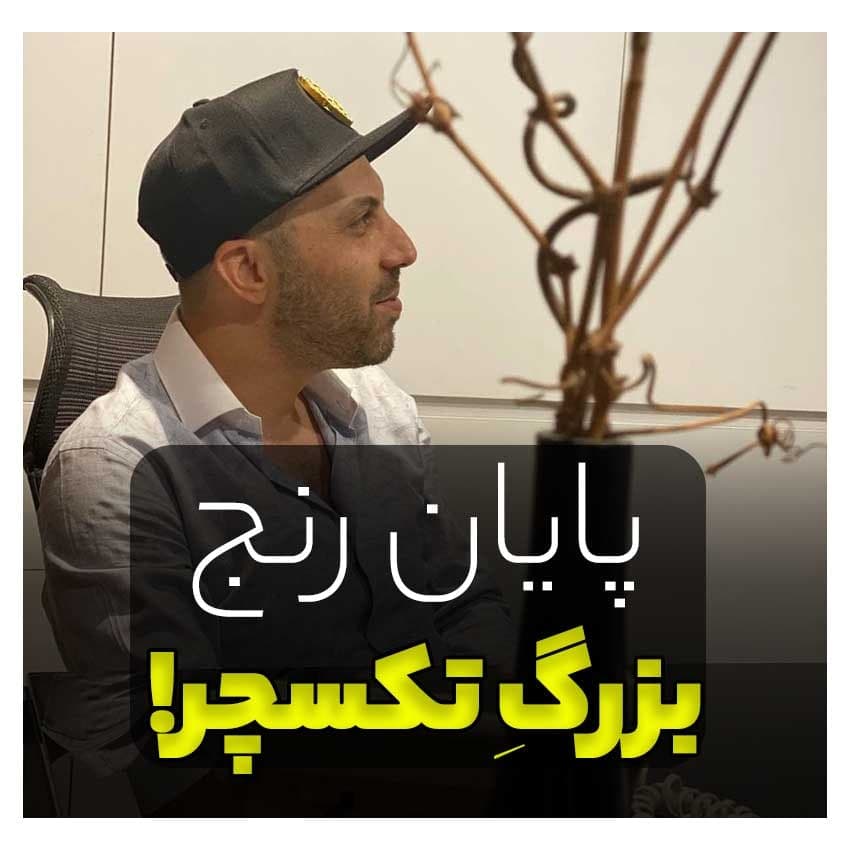جدید ترین روش برای افزایش سرعت نمایش جزئیات در ویری ۵.۱
-
آموزش رایگان ویری
توضیحات آموزش
دوپینگ در V-RAY5/1
موتور رندر ویری امروزه در جلوههای ویژه فیلم و سریال، در معماری و طراحی داخلی، در طراحی اتومبیل، صنعت تبلیغات، صنعت بازیسازی، طراحی محصول و… اهمیت بسیار زیادی یافته است. همواره سرعت رندرینگ بالا، اصلیترین مشخصه برای انتخاب یک نرمافزار مدلسازی نزد طراح است. موتور رندر ویری به دلیل دارا بودن سرعت زیاد، زمان ساخت انیمیشن و ترجمه و پیشنویسها در طراحی و سایر عملیات رندرینگ را بسیار سریع انجام میدهد و باعث صرفهجویی در زمان شود.
نسخه جدید ارائهشده در ویری با افزودن ابزار و پارامترهای زیاد درزمینهٔ نورپردازی و ویژگیهای جدید، سبب افزایش کیفیت و شرعت رندرینگ شده است. در این قسمت از آموزش رایگان ویری به معرفی یکی از ویژگیهای اضافهشده به نسخههای جدید ویری، ویژگیای به نام Debug Shading میپردازیم تا علاوه بر افزایش سرعت روند کار در ویری، باعث داشتن دقت بیشتر به احجام، جئومتری ها، تکسچرها، نورها، UV و نرمالها باشیم.
جدیدترین روش برای افزایش سرعت نمایش جزئیات در ویری 1.5
در این قسمت از آموزش ویری با استفاده از ابزار Debug Shading علاوه بر دقت بیشتر به جزئیات، روند اجرای کار نیز سریعتر اتفاق میافتد. درواقع Debug Shading تکنیکی است که میتوان از آن در Cpu Rendering و Gpu Rendering در ویری استفاده کرد، اما لازم به ذکر است این قابلیت تنها در سیستم رندر IPR قابلنمایش است و میتوان از این تکنولوژی تنها در این حالت استفاده کنید. در قسمت فریم بافر ویری در نوارابزار بالا، ابزاری به نام IPR Debug Shading وجود دارد که بهصورت نرمال غیرفعال و خاکستری است. مشاهده میکنید در حالت IPR میتوان این دکمه را فعال کرد. با نگهداشتن دکمهی موس روی این آیکون، شاهد زیر منوها و حالتهای مختلف آن در حالت رندر IPR خواهیم بود. همچنین شما میتوانید این زیر منوها را جدا در تصویر نیز مشاهده کنید.
زیر منوهای IPR Debug Shading
Isolate selected: در این حالت میتوان از یک سری از مدلهای انتخابشده، رندر تهیه کرد. این قابلیت باعث افزایش سرعت کارشده، بنابراین میتوان بهراحتی مدلها را چک کرد؛ یعنی درواقع با انتخاب هر مدل، تنها آن مدل تحت تأثیر رندر قرار میگیرد درنتیجه پروسه و سرعت رندر افزایش مییابد. دقت شود با قرار گرفتن در حالت Isolate selected، میتوانید تکسچرها و درواقع نودهای متریال را Isolate کرد و بهتنهایی در رندر نمایش داد و بهنوعی نحوهی قرارگیری تکسچر را مشاهده نمود.
Isolate Locked selection: در این حالت رندر گرفتهشده قفل میشود و با افزودن مدل دیگر رندر از مدل جدید گرفته نمیشود.
Lighting: با انتخاب این بخش میتوان تأثیر نور خام در صفحه را مشاهده نمود و کل صحنه را با یک Override رندر گرفت؛ برای رسیدن به بالانسهای نوری این تکنیک فوقالعاده است.
Ambient Occlusion: در این بخش تأثیر Ambient Occlusion در صحنه بهوضوح آشکار است و میتوان از آن در کانالهای خروجی استفاده نمود. همچنین بهعنوان پست پرو داکشن در نظر گرفت و بهصورت ریل تایم همه جزئیات را نمایش میدهد.
Wireframe: در این حالت کل صحنه بهصورت Wireframe نمایش داده میشود. از این قابلیت برای تهیه رندرهای ماکتی و ارائههای دیاگرامی میتوان استفاده نمود. همچنین برای نمایش توپولوژی مدلها این افکت مناسب است.
Normals: در این بخش میتوان نرمالها، بردارهای نرمال، جهت بردارهای نرمال را مشاهده کرد.
UVs: در این بخش میتوان نحوهی UV مدلها را دید و بیشتر در مواقعی که UV ها دچار Since شده باشند کاربرد دارد.
و درنهایت با خاموش کردن این قابلیت، صحنه مجدداً به حالت نرمال قبل از استفاده از این حالت برگشته و رندر مانند روال قبل انجام میشود. لازم به ذکر است میتوان از Debug Shading در ویو پورت هم استفاده کرد. با کلیک روی User Default و انتخاب VRay Viewport IPR، ویوپورت به پنجره رندر IPR تبدیل میشود. هنگام فعال بودن این حالت روی ویوپورت میتوان با کلیک روی VRay Viewport IPR Debug Shading زیرمنوها را انتخاب نمایید و مابقی عملیات رندرینگ را انجام دهید.
این آموزش خلاصهای از آموزش مربوط به جلسه 51 دوره آموزش ویری است. برای دریافت آموزش کاملتر این نکات و سایر ویژگیهای ویری میتوان به پکیج آموزش ویری (V-Ray-Man) موجود در وبسایت ویویدویژوال مراجعه کرد.